Vraag
Probleem: hoe ksecdd.sys blauwe schermfout in Windows op te lossen?
Hallo, ik heb een aantal vreemde crashes op mijn relatief nieuwe Windows-pc. Het blauwe scherm is al meerdere keren voorgekomen en ik weet niet zeker wat ik moet doen om er vanaf te komen - het is echt vervelend. Meestal gebeurt dit wanneer ik enkele bestanden op mijn pc probeer te openen, wat echt vreemd is. De BSOD verwijst naar het bestand ksecdd.sys.
Opgelost antwoord
Windows-machines kunnen zeer krachtig zijn als ze op de nieuwere hardware draaien. De nieuwste versies van het besturingssysteem, zoals 10 of 11, zijn ook meer gepolijst, hebben een comfortabele gebruikersinterface en hebben meer functies dan ooit tevoren. Ondanks al deze voordelen kunnen gebruikers nog steeds Blue Screen of Death-fouten ervaren, zoals ksecdd.sys, ongeacht welk type computer ze hebben en welke versies van Windows ze gebruiken.
Blue Screen-fouten, ook wel stopfouten genoemd, kunnen erg frustrerend zijn om mee om te gaan, omdat ze kan abrupt gebeuren en een onmiddellijke herstart veroorzaken, ongeacht wat de gebruiker aan het doen is tijd. Hoewel de frustratie begrijpelijk is (mensen kunnen belangrijk werk verliezen dat ze hebben gedaan of krijgen) onderbroken tijdens een belangrijk videogesprek), spelen BSOD's een belangrijke rol in de Windows ecosysteem.
Zonder de geforceerde crash - in dit geval vanwege het bestand ksecdd.sys - kan de computer worden blootgesteld aan onherstelbare schade. In de meeste gevallen zou Windows automatisch opnieuw opstarten en tijdens het proces enkele stappen voor probleemoplossing uitvoeren. Hoewel dit proces daar meestal eindigt, kunnen hardnekkige BSOD's wijzen op iets ernstigers en moeten ze zo snel mogelijk worden aangepakt.
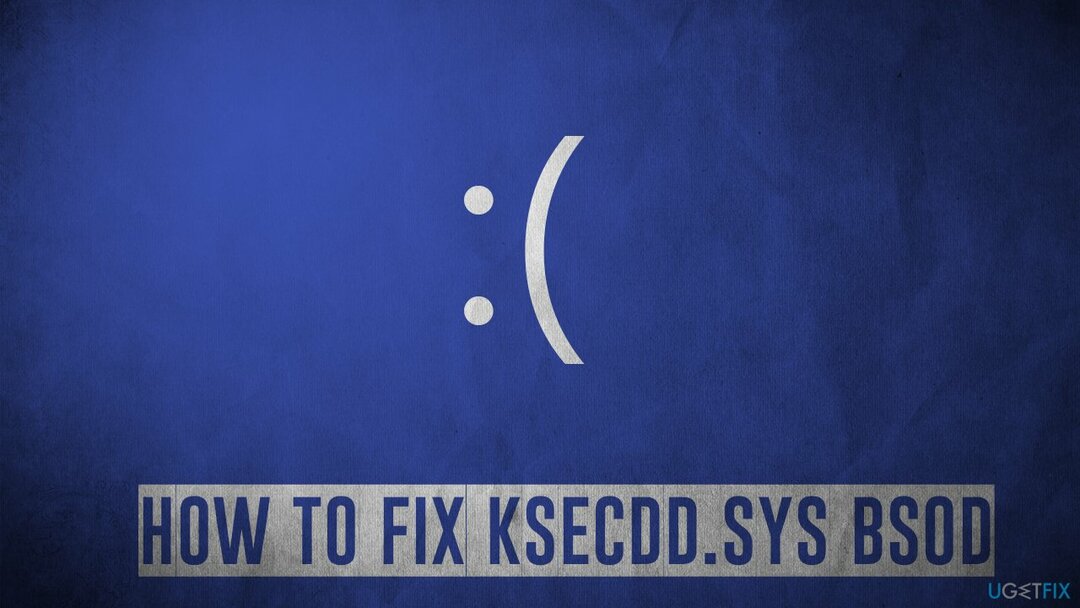
Allereerst is het belangrijk op te merken dat de crash onder verschillende omstandigheden kan optreden, maar meestal gebeurt wanneer gebruikers interactie hebben met bestanden of programma's op het apparaat. Bovendien meldden sommige mensen dat ze ernaast andere BSOD's ervaren - Ntoskrnl.exe is de meest voorkomende die door elkaar voorkomt.
Ksecdd.sys, dat deel uitmaakt van de Kernel Security Support Provider Interface van Microsoft, is een systeembestand dat gewoon niet kan worden verwijderd, anders zou het besturingssysteem niet goed werken. In de meeste gevallen treden dit soort crashes op vanwege problemen met het stuurprogramma, hoewel dit niet altijd het geval is. Daarom zullen we hieronder verschillende oplossingen bieden die u zouden moeten helpen bij het oplossen van de terugkerende BSOD's.
repareren 1. Voer een automatisch reparatieprogramma uit
Om een beschadigd systeem te repareren, moet u de gelicentieerde versie van Reimage Reimage.
Windows vereist duizenden componenten en bestanden om zonder onderbrekingen, bugs,[1] fouten en andere problemen. Blauwe schermfouten zijn slechts één vorm van ongelukkige problemen die gebruikers kunnen tegenkomen tijdens het gebruik van het besturingssysteem - mensen kan ook worstelen met DLL-fouten, beschadiging van het register, mislukte Windows-updates, toepassingsfouten of een combinatie daarvan.
Hoewel de oplossing bijna altijd handmatig kan worden gevonden, kan het oplossen van problemen vele uren duren, wat een bijzonder ontmoedigende taak kan zijn voor minder ervaren pc-gebruikers. Als u een veel snellere, automatische oplossing voor dergelijke problemen wilt die ook op de lange termijn gunstig is, raden we u aan eerst een scan uit te voeren met ReimageMac-wasmachine X9 PC-reparatiesoftware, die de meest voorkomende computerproblemen kan oplossen, malware kan verwijderen en browsers/systeem van rommel kan opschonen.
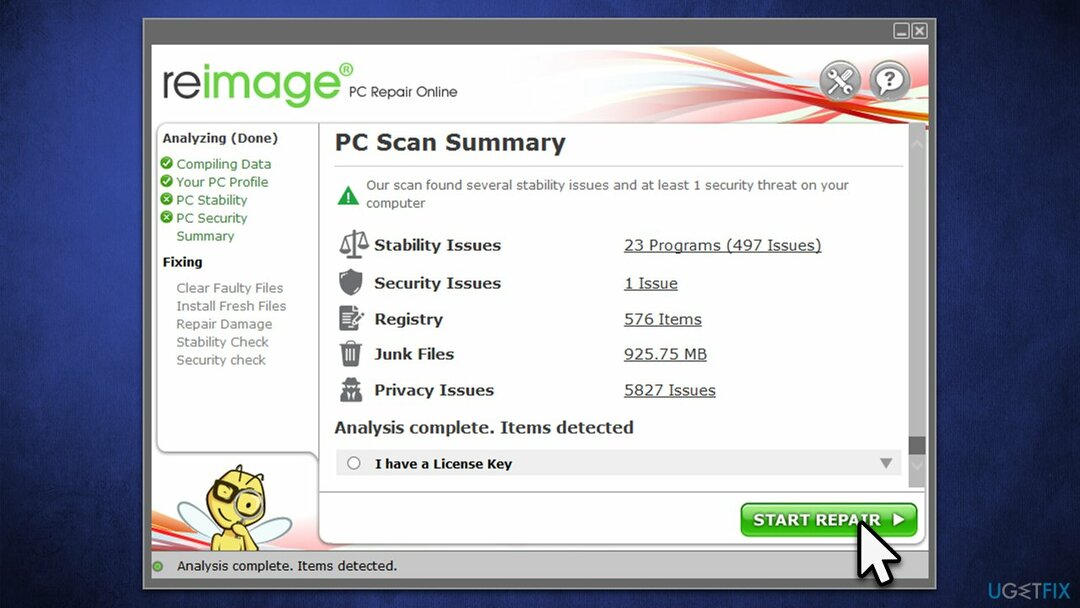
repareren 2. Alle stuurprogramma's bijwerken
Om een beschadigd systeem te repareren, moet u de gelicentieerde versie van Reimage Reimage.
chauffeurs[2] zijn essentiële computercomponenten waarmee hardware correct met software kan communiceren. Als stuurprogramma's op de een of andere manier beschadigd raken, kan dit leiden tot aanhoudende BSOD's. Zorg er dus voor dat al uw stuurprogramma's up-to-date zijn:
- Type Bijwerken in Windows zoek en druk op Binnenkomen
- Klik Controleren op updates
- Klik Optionele updates bekijken
- Vind de Stuurprogramma-updates sectie, vink de selectievakjes aan en klik op Download en installeer
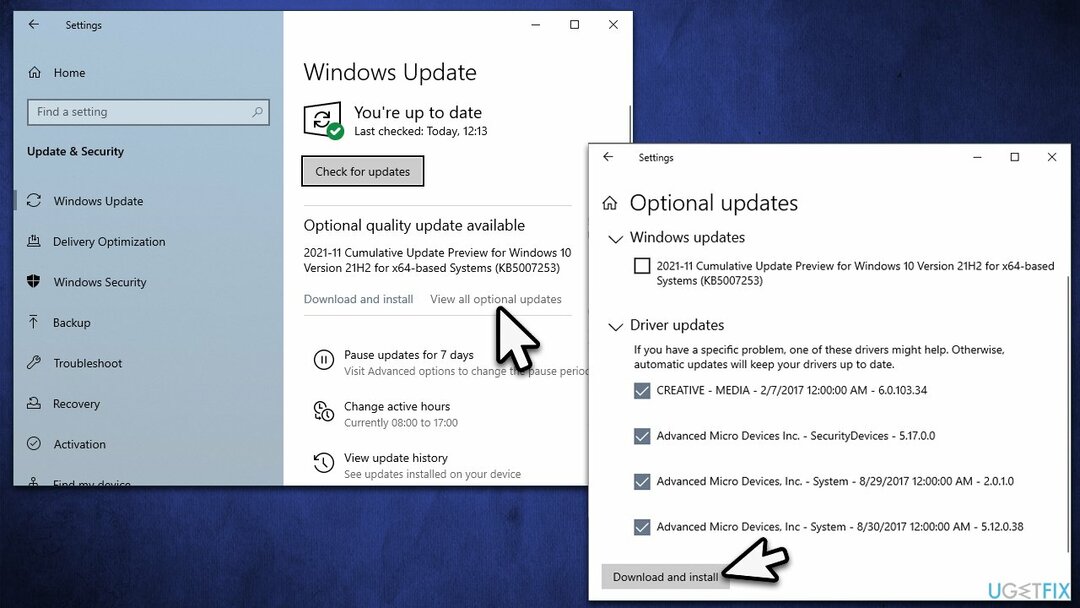
- Herstarten de pc zodra alle stuurprogramma's zijn geïnstalleerd.
Als u niet wilt omgaan met handmatige updates, kunt u gebruik maken van DriverFix, omdat Windows ook niet alle relevante updates voor uw specifieke hardware kan vinden.
repareren 3. Voer SFC en DISM uit
Om een beschadigd systeem te repareren, moet u de gelicentieerde versie van Reimage Reimage.
Er kunnen verschillende opdrachten worden uitgevoerd om de systeembestanden op corruptie te controleren. Daarvoor moet je een verhoogde opdrachtprompt oproepen, zoals hieronder wordt uitgelegd:
- Type cmd in Windows zoeken
- Klik met de rechtermuisknop op Opdrachtprompt zoekresultaat en selecteer Als administrator uitvoeren
- Als de UAC venster verschijnt, klik op Ja
- Typ vervolgens de volgende opdracht en druk op Binnenkomen:
sfc /scannow - Als u klaar bent, voert u ook de volgende opdrachten uit:
dism /online /cleanup-image /checkhealth
dism /online /cleanup-image /restorehealth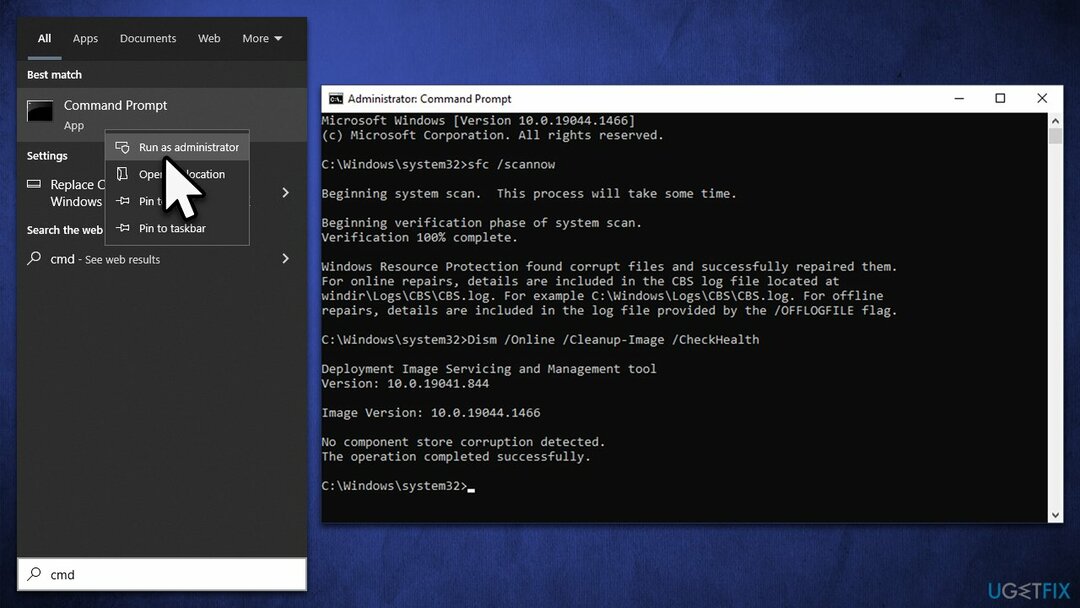
- Herstarten jouw systeem.
repareren 4. Stop met het overklokken van je systeem
Om een beschadigd systeem te repareren, moet u de gelicentieerde versie van Reimage Reimage.
Overklokken is een proces waarmee gebruikers verder kunnen gaan dan de reguliere mogelijkheden van CPU of GPU, wat een betere ervaring biedt als het gaat om gamen of andere GPU-intensieve taken. Overklokken heeft ook zijn nadelen - het kan leiden tot oververhitting, waardoor het systeem crasht.
Daarom, als je te maken hebt met Blue Screen-fouten en je hardware overklokt, ga dan naar BIOS[3] en schakel de functie uit of stel de instellingen in op de standaardoptie. Als je deze optie niet hebt ingeschakeld, zou deze in de eerste plaats niet operationeel moeten zijn, dus maak je hier geen zorgen over.
repareren 5. Windows Geheugendiagnose uitvoeren
Om een beschadigd systeem te repareren, moet u de gelicentieerde versie van Reimage Reimage.
In sommige gevallen kan het probleem te maken hebben met geheugenbeschadiging. U kunt als volgt een geheugencontrole uitvoeren:
- Type Windows Memory Diagnostic in Windows zoeken en druk op Binnenkomen
- Klik op de Start nu opnieuw en controleer op problemen (aanbevolen) optie
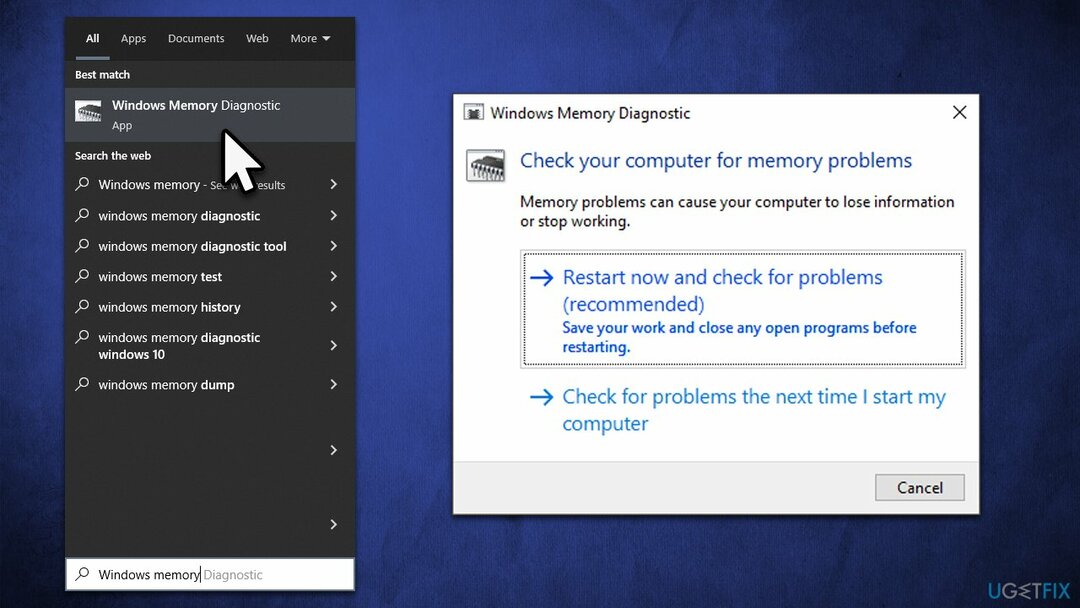
- Dit zal onmiddellijk herstarten uw apparaat om een volledige geheugencontrole uit te voeren
- De resultaten worden weergegeven na de herstart.
repareren 6. Windows resetten
Om een beschadigd systeem te repareren, moet u de gelicentieerde versie van Reimage Reimage.
Als geen van de bovenstaande oplossingen u heeft geholpen, kunt u overwegen Windows opnieuw in te stellen. Voordat u verder gaat, moet u de antimalwaresoftware van derden verwijderen, alle onnodige apparaten loskoppelen en als voorzorgsmaatregel een back-up van uw bestanden maken.
- Klik met de rechtermuisknop op Begin en selecteer vervolgens Instellingen
- Ga naar Update & Beveiliging en kies Herstel aan de linkerkant van het venster
- Vind Deze pc resetten sectie en klik op Begin
- Selecteer Bewaar mijn bestanden en Cloud downloaden
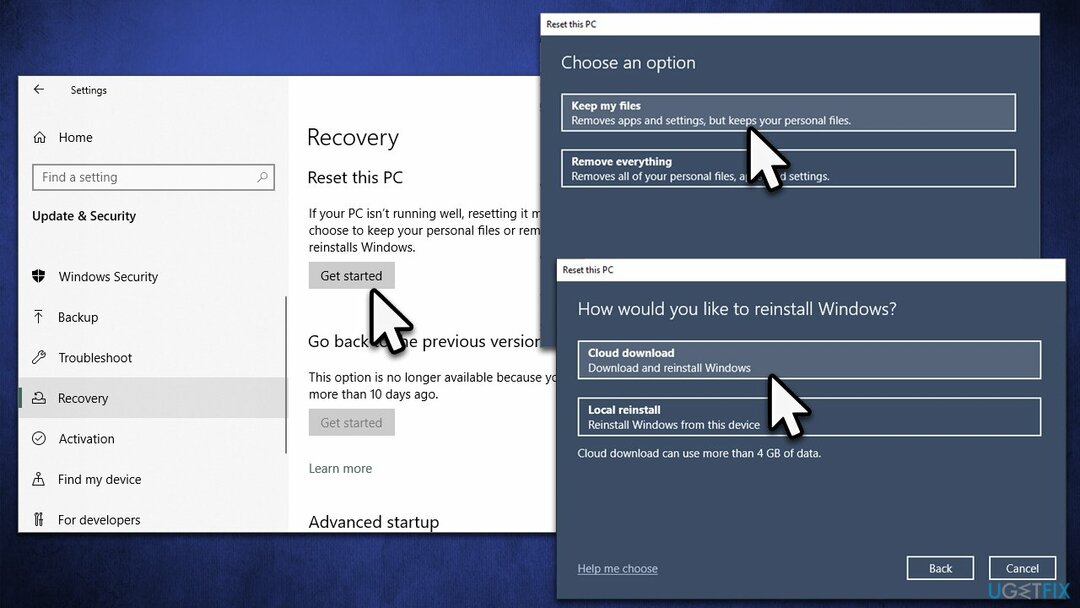
- Uw systeem zal opnieuw opstarten.
Herstel uw fouten automatisch
Het ugetfix.com-team doet zijn best om gebruikers te helpen de beste oplossingen te vinden om hun fouten te elimineren. Als u niet wilt worstelen met handmatige reparatietechnieken, gebruik dan de automatische software. Alle aanbevolen producten zijn getest en goedgekeurd door onze professionals. Hulpprogramma's die u kunt gebruiken om uw fout op te lossen, worden hieronder vermeld:
Aanbieding
doe het nu!
Download FixGeluk
Garantie
doe het nu!
Download FixGeluk
Garantie
Als je je fout niet hebt opgelost met Reimage, neem dan contact op met ons ondersteuningsteam voor hulp. Laat ons alstublieft alle details weten waarvan u denkt dat we die moeten weten over uw probleem.
Dit gepatenteerde reparatieproces maakt gebruik van een database van 25 miljoen componenten die elk beschadigd of ontbrekend bestand op de computer van de gebruiker kunnen vervangen.
Om een beschadigd systeem te repareren, moet u de gelicentieerde versie van Reimage hulpprogramma voor het verwijderen van malware.

Een VPN is cruciaal als het gaat om: gebruikersprivacy. Online trackers zoals cookies kunnen niet alleen gebruikt worden door social media platforms en andere websites maar ook door uw Internet Service Provider en de overheid. Ook als je de meest veilige instellingen toepast via je webbrowser, ben je toch te volgen via apps die verbonden zijn met internet. Bovendien zijn privacygerichte browsers zoals Tor is geen optimale keuze vanwege verminderde verbindingssnelheden. De beste oplossing voor uw ultieme privacy is: Privé internettoegang – anoniem en veilig online zijn.
Software voor gegevensherstel is een van de opties die u kunnen helpen herstel uw bestanden. Zodra u een bestand verwijdert, verdwijnt het niet in het niets - het blijft op uw systeem staan zolang er geen nieuwe gegevens op worden geschreven. Gegevensherstel Pro is herstelsoftware die zoekt naar werkkopieën van verwijderde bestanden op uw harde schijf. Door de tool te gebruiken, kunt u het verlies van waardevolle documenten, schoolwerk, persoonlijke foto's en andere cruciale bestanden voorkomen.